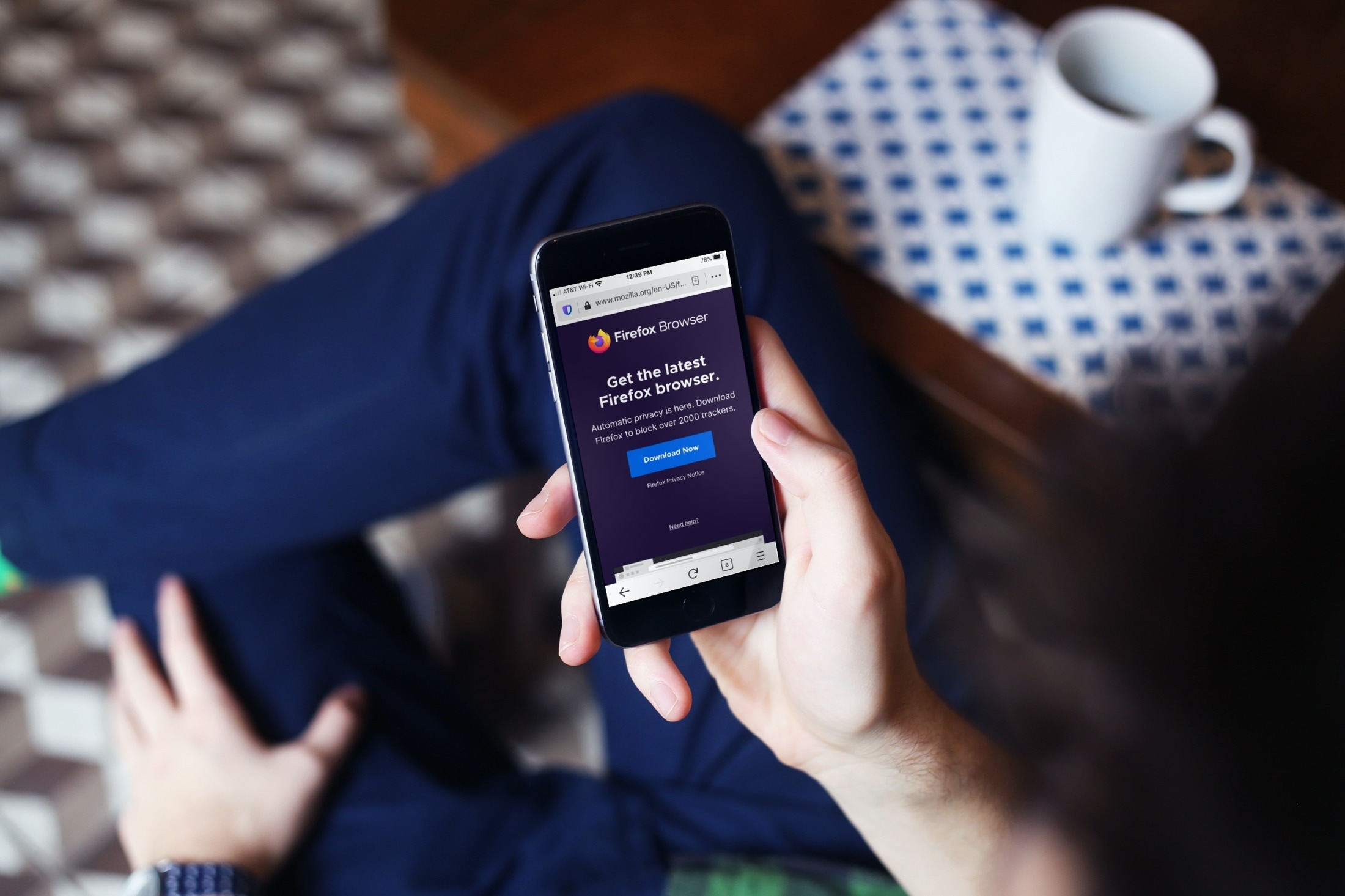
Si bien la mayoría de las personas con un iPhone o iPad suelen utilizar Safari para navegar por la web, hay algunos que simplemente prefieren un navegador diferente. Y si eres una de estas personas y Firefox es el navegador que eliges, entonces queremos asegurarnos de que aproveches al máximo tu experiencia.
Aquí hay algunos consejos y trucos de Firefox para navegar por la web en iOS.
- Toma el control de tu privacidad
- Sincronizar con sus otros dispositivos
- Utiliza la práctica barra de búsqueda inteligente
- Gestiona y organiza tus pestañas
- Vea su biblioteca
- Compartir con un simple toque
- Elige hasta dónde quieres llegar
Toma el control de tu privacidad
Aunque se sabe que Mozilla Firefox proporciona una experiencia de navegación segura, todavía hay algunos pasos propios que puedes dar para asegurarte de que tus datos permanezcan contigo.
Abre Firefox en tu iPhone o iPad, toca el botón de menú en la parte inferior y selecciona Ajustes. Cuando te desplaces hacia abajo a la sección Privacidad, verás varios elementos que puedes ajustar.
Inicios de sesión y contraseñas: Puedes guardar tus inicios de sesión si quieres sincronizarte con otros dispositivos. Si prefieres no hacerlo, sólo tienes que desactivar la opción de guardar los inicios de sesión.
Toca Identificación (cara) y código de acceso: Puede solicitar una contraseña para los inicios de sesión o usar el Identificador táctil/cara. También puede seleccionar la cantidad de tiempo antes de que se requiera.
Gestión de datos: Revisa los sitios web y activa o desactiva las opciones para borrar tus datos, como el historial de navegación, la caché y las cookies.
Cierra las pestañas privadas: Es muy sencillo activar o desactivar esta opción si quieres cerrar las pestañas privadas cuando dejes la navegación privada.
Protección de rastreo: Puedes activar la Protección de Rastreo Mejorada y elegir tu nivel de protección.
Tómate un poco de tiempo para repasar cada una de estas opciones de privacidad de Firefox para que puedas obtener la protección adecuada para ti.
Sincroniza con tus otros dispositivos
Al igual que en Safari, puedes sincronizar tus marcadores, historial e inicios de sesión con Firefox. Así puedes retomar en tu iPhone justo donde lo dejaste cuando tuviste que usar Firefox en tu Mac.
Toque el botón de menú en la parte inferior y seleccione Ajustes. Puedes acceder a tu cuenta de Firefox en la parte superior y ajustar la configuración de la sincronización.
Selecciona tu cuenta y luego habilita o deshabilita los botones para sincronizar los marcadores, el historial, las pestañas abiertas y los inicios de sesión. También puedes desconectar la sincronización si lo deseas.
Y si lo necesitas, puedes tocar el botón «Sincronizar ahora» debajo de tu cuenta.
Utiliza la práctica barra de búsqueda inteligente
Con sugerencias de búsqueda junto con los sitios que visitas más a menudo, aprovecha la Barra de Búsqueda Inteligente de Firefox cuando busques algo en línea. No tienes que abrir un motor de búsqueda, sólo tienes que introducir un término de búsqueda en la Barra de Búsqueda Inteligente.
A medida que escribes, verás esas útiles sugerencias que te permiten elegir uno rápidamente. También verás opciones de sitios web sobre tu teclado para Bing, Amazon, DuckDuckGo, Twitter y Wikipedia. Esta es una gran manera de seleccionar un sitio específico para tu búsqueda con un toque.
Para añadir y eliminar esos otros sitios de sus opciones de búsqueda, toque la lupa a la izquierda de esa barra de herramientas. A continuación, puedes elegir el motor de búsqueda predeterminado y añadir, eliminar y reorganizar los sitios de la lista.
La Barra de Búsqueda Inteligente también ofrece un escáner de códigos QR, que puede ser conveniente si ves o tienes un código.
Gestiona y organiza tus pestañas
Puedes organizar tus fichas, a tu manera, e incluso enviar fichas abiertas a tus otros dispositivos con una cuenta gratuita de Firefox.
Puedes ver el número de pestañas abiertas que tienes y sólo tienes que tocar ese botón en la parte inferior para obtener una buena vista general de las pestañas.
- Cierra una pestaña tocando la X de la esquina.
- Reorganiza las pestañas sosteniéndolas y arrastrándolas a sus nuevos lugares.
- Añade a los marcadores, envía a otro dispositivo, copia la URL o cierra una pestaña manteniendo pulsada la tecla y deslizándola hacia arriba.
- Cierra todas las pestañas abiertas tocando el cubo de basura y luego Cerrar todas las pestañas.
- Abra una ficha privada tocando el icono de la máscara.
- Busque las pestañas introduciendo un término en el cuadro de búsqueda.
Ver tu biblioteca
Firefox facilita la visualización de tus marcadores, historial, lista de lectura, descargas y pestañas sincronizadas, todo en un solo lugar.
Toca el botón de menú en la parte inferior y selecciona Tu biblioteca. A continuación, sólo tienes que tocar una de las opciones anteriores en la barra de herramientas de la parte inferior. Desliza el dedo hacia abajo para cerrar tu biblioteca.
Comparte con un simple toque
Firefox te permite compartir sitios, páginas y artículos de forma rápida y sencilla. Elige la opción de compartición que prefieras y listo.
Toca el botón de acciones de la página (icono de tres puntos) que se encuentra junto a la barra de direcciones de la página o el sitio actual. Selecciona Compartir página con y, a continuación, selecciona una de las opciones para compartir de tu dispositivo.
Elige hasta dónde quieres llegar
Mientras estás en una página, es posible que desees retroceder o incluso avanzar. Y si tienes varios sitios en esa historia reciente, es posible que quieras uno en particular.
Mantén pulsada la flecha de atrás o la de adelante en la parte inferior para ver las páginas adicionales. Toca la que quieras visitar.
Conclusión
Firefox es una gran opción para el navegador de tu móvil y con estas características y ajustes, puedes crear la experiencia de navegación ideal para ti.
¿Tienes algún otro consejo de Firefox para iOS que hayamos pasado por alto y que te gustaría añadir? Comenta abajo!
Sigue leyendo:
- Cómo usar la aplicación Firefox Lockwise en el iPhone y el iPad
- Cómo guardar los nombres de usuario y las contraseñas en Firefox y Chrome en Mac
- 7 consejos y trucos para usar Chrome en el iPhone y el iPad
- Cómo guardar pestañas en Safari en tu Mac
- Cómo agregar una contraseña para ver los inicios de sesión en la aplicación Firefox para iPhone
- Cómo evitar que el iPhone sincronice sus marcadores en Safari, Chrome y Firefox
- Atajos de teclado para Firefox en Mac
- Cómo configurar y utilizar las pestañas de iCloud Tabs en Safari en iOS y Mac
- Cómo personalizar la configuración de Safari en tu Mac
- Cómo guardar las pestañas abiertas de Safari como marcadores en el Mac


